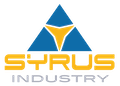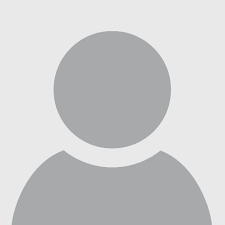Circle to Search: revoluția căutării pe Android

March 21, 2024
Atunci când Samsung a anunțat seriaGalaxy S24, a dezvăluit și o serie de caracteristici noi din suita Galaxy AI.
Activarea Cercului pentru căutare
Înainte de a putea utiliza Circle to Search, trebuie să vă asigurați că funcția este activată. De exemplu, atunci când vă configurați Galaxy S24, la apăsarea lungă a butonului de pornire sau a barei de navigare (în funcție de faptul dacă utilizați navigarea prin butoane sau prin gesturi) va apărea o casetă de dialog cu două opțiuni: Google Assistant sau Circle to Search. Asigurați-vă că în timpul acelei casete de dialog este selectat Circle to Search (Cerc pentru căutare) pentru ca aceasta să devină opțiunea implicită.
Dacă ați setat Asistentul Google ca o comandă rapidă pentru apăsarea butonului sau a barei, nu vă faceți griji, puteți schimba manual setarea.
Pasul 1: Deschideți setările telefonului dvs.
Pasul 2: Derulați în jos și selectați Display (Afișaj).
Pasul 3: Derulați în jos și selectați Bara de navigare.
Pasul 4: Selectați comutatorul pentru Circle to Search și asigurați-vă că este în poziția ON.
Dacă aveți un Google Pixel 8, Circle to Search ar trebui să fie activat în mod implicit. Dacă nu, asigurați-vă că aveți cea mai recentă versiune a software-ului.
Cum se utilizează Circle to Search
Deoarece Circle to Search funcționează practic peste tot, nu este necesar să vă aflați în browserul preferat pentru a-l utiliza. Îl puteți utiliza și pe Facebook, Instagram, Threads, o aplicație de știri sau orice altă aplicație: Circle to Search poate fi accesat oriunde.
Pasul 1: Asigurați-vă că obiectul pe care doriți să îl căutați se află pe ecranul telefonului dvs.
Pasul 2: Apăsați lung pe butonul de pornire sau pe bara de navigare pentru a activa Circle to Search.
Pasul 3: Pe ecran apare o suprapunere transparentă cu un gradient albastru și o bară de căutare Google în partea de jos.
Pasul 4: Atingeți, desenați sau încercuiți ceea ce doriți să căutați.
Pasul 5: Rezultatele relevante ale căutării, atât cele bazate pe text, cât și cele bazate pe imagini, vor apărea în partea de jos.
Pasul6: Nu sunteți mulțumit? Repetați selecția sau căutați altceva.
Adăugarea la rezultatele căutării
Puteți adăuga mai mult context și solicita detalii mai specifice despre ceea ce ați selectat în Circle to Search. Acest lucru este foarte util dacă doriți să aprofundați ceea ce căutați, de exemplu, prețurile biletelor pentru un eveniment sau altceva.
Pasul 1: După ce ați selectat un element în Circle to Search și ați obținut rezultate, selectați câmpul de introducere Add to your search (Adăugare la căutare).
Pasul 2: Introduceți sau dictați contextul pe care doriți să îl adăugați.
Cum să ieșiți din Circle to Search
După ce ați terminat căutarea, veți dori să ieșiți din suprapunerea Circle to Search. Acest lucru este ușor de făcut.
Pasul 1: Dacă utilizați navigarea cu butoane, selectați pur și simplu butonul Back (Înapoi ) pentru a vă întoarce la aplicație.
Pasul 2: Dacă utilizați navigarea prin gesturi, glisați din ambele părți ale ecranului pentru a vă întoarce la aplicația dvs.
Telefoane pe care este disponibil Circle to Search
După cum am menționat mai sus, Circle to Search este disponibil în prezent pe telefoanele Samsung Galaxy S24 și Google Pixel 8. Iată lista completă:
- Samsung Galaxy S24
- Samsung Galaxy S24 Plus
- Samsung Galaxy S24 Ultra
- Google Pixel 8
- Google Pixel 8 Pro
Ne așteptăm ca Circle to Search să ajungă și pe alte telefoane Android în viitor, dar Google nu a anunțat încă oficial care vor fi următoarele. Vom actualiza această listă de îndată ce vom avea mai multe informații.